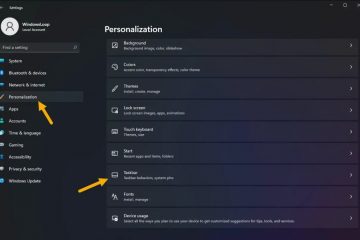เรียนรู้วิธี ซ่อนไอคอนถาด Nvidia ในแถบงาน บน Windows 11 และ Windows 10 ในขั้นตอนที่ง่ายและง่ายดาย
หากคุณใช้ Nvidia GPU และติดตั้งแอปพลิเคชัน Nvidia ไอคอนนี้ช่วยให้คุณเปิดหน้าต่างการตั้งค่า NVIDIA ได้อย่างรวดเร็วซึ่งคุณสามารถกำหนดค่าการตั้งค่าการ์ดกราฟิกทั้งหมดของคุณรวมถึงการตั้งค่า 3D ความละเอียดการตั้งค่าสีเสียงและอื่น ๆ แม้ว่าจะเป็นคุณสมบัติที่มีประโยชน์เมื่อคุณกำหนดค่าการตั้งค่าตามต้องการโดยทั่วไปจะมีความต้องการเพียงเล็กน้อยสำหรับไอคอนแอพในแถบงาน ท้ายที่สุดเมื่อครั้งสุดท้ายที่คุณเปิดการตั้งค่า NVIDIA โดยใช้ไอคอนแถบงานหรือไม่
ขอบคุณคุณสามารถลบหรือซ่อนไอคอนการตั้งค่า NVIDIA ได้อย่างง่ายดายในแถบงานด้วยการคลิกเพียงไม่กี่ครั้ง ด้วยวิธีนี้คุณสามารถปฏิเสธและเรียกคืนอสังหาริมทรัพย์บาร์ก่อนหน้านี้ได้ ในคู่มือที่รวดเร็วและตรงไปตรงมานี้ให้ฉันแสดงวิธีทำในขั้นตอนง่ายๆ มาเริ่มกัน
เดสก์ท็อป ” บนแท่นวาง” ไอคอนถาดการตั้งค่า Nvidia จะไม่ปรากฏขึ้น บนแถบงาน
ขั้นตอนโดยละเอียด (พร้อมภาพหน้าจอ)
ซึ่งแตกต่างจากไอคอนแถบงานอื่น ๆ มันค่อนข้างง่ายที่จะทำ
ก่อนอื่นค้นหาและ ดับเบิลคลิก การตั้งค่าแอพ“ Nvidia ” บนแถบงาน หากคุณไม่เห็นให้คลิกไอคอนลูกศรเล็ก ๆ เพื่อแสดงไอคอนทั้งหมดจากเมนูล้น
เมื่อหน้าต่างการตั้งค่า Nvidia เปิดขึ้นให้คลิกตัวเลือก“ เดสก์ท็อป ” บนแถบด้านบนแล้วเลือก”src=”https://i0.wp.com/windowsloop.com/wp-content/uploads/2025/07/uncheck-show-notification-tray-icon-250725.jpg?resize=1024%2C746&sl=1″แถบงาน คุณสามารถปิดหน้าต่างได้โดยคลิกที่ไอคอน“ x ” บนแถบชื่อเรื่อง
นั่นคือทั้งหมด มันเป็นเรื่องง่ายที่จะซ่อนไอคอน Nvidia บนแถบงาน ในการเปิดการตั้งค่า NVIDIA ให้กด”ปุ่ม Windows”เพื่อเปิดเมนูเริ่มต้นค้นหา”แผงควบคุม Nvidia”จากนั้นคลิก”เปิด”
เพื่อแสดงไอคอนถาดอีกครั้งคุณสามารถเลือก”แสดงไอคอนการแจ้งเตือน”ฉันยินดีที่จะช่วยเหลือ